Thêm hình mờ nền vào tài liệu Word của bạn

Microsoft Word cho phép bạn thêm hình mờ vào tài liệu của mình. Hình mờ là những hình ảnh hoặc văn bản nhẹ phía sau văn bản thông thường trong tài liệu của bạn.
Hầu hết người dùng Internet ngày nay sử dụng Internet Explorer hơn bất kỳ trình duyệt web nào khác mặc dù Firefox và các trình duyệt khác ngày càng trở nên phổ biến hơn.
Internet Explorer có nhiều tùy chọn có thể được cấu hình để làm cho nó hoạt động tốt nhất phù hợp với nhu cầu duyệt web của bạn. Ở đây chúng ta sẽ xem xét các tùy chọn mà bạn nên biết cách cấu hình.
Nếu bạn mở Internet Explorer và chuyển đến menu Công cụ, sau đó nhấp vào Tùy chọn Internet, bạn sẽ thấy màn hình sau. Có 7 tab chứa các tùy chọn cho các chức năng khác nhau của Internet Explorer (IE).
Các chung tab cho phép bạn đặt làm trang chủ của bạn, mà sẽ mở ra mỗi khi bạn khởi IE hoặc nhấp vào nút Home trong IE. Phần Lịch sử duyệt web cho phép bạn xóa lịch sử, cookie và các tệp Internet tạm thời để giải phóng dung lượng trên ổ cứng. Nếu bạn nhấp vào nút Lịch sử trong IE, bạn có thể thấy danh sách các trang đã truy cập trước đó. Phần Tìm kiếm cho phép bạn điều chỉnh các nhà cung cấp dịch vụ tìm kiếm mặc định của mình. Phần Tab kiểm soát hành vi duyệt web theo tab. Cuối cùng, phần Giao diện cho phép bạn thay đổi các thuộc tính hiển thị như màu sắc và phông chữ.
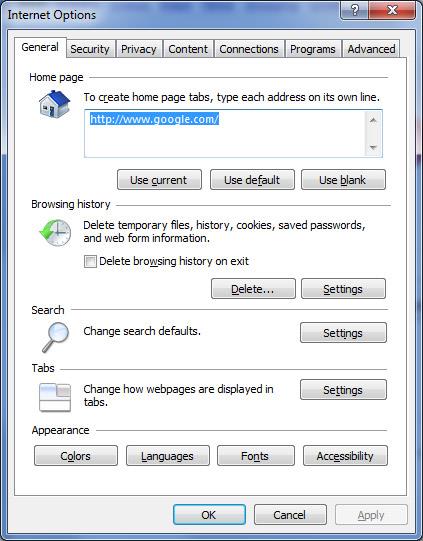
Tiếp theo là tab Bảo mật cho phép bạn thiết lập bảo mật cho các trang Internet và Mạng nội bộ cũng như thêm các trang web mà bạn tin tưởng sẽ được mở và các trang web bạn không tin tưởng.
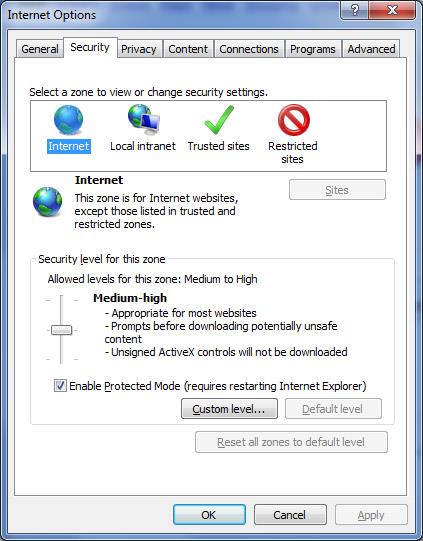
Bạn có thể sử dụng mức mặc định hoặc chọn một mức như trung bình, trung bình-thấp và thấp hoặc thay đổi cài đặt riêng để tùy chỉnh mức độ bảo mật. Nếu bạn không thể truy cập vào một trang web nhất định, việc hạ thấp cài đặt bảo mật có thể hữu ích nhưng hãy lưu ý rằng nó có thể khiến máy tính của bạn dễ bị tấn công hơn.
Các Privacy tab là nơi bạn có thể nói với IE những loại cookie, bạn sẽ cho phép và cũng là những gì trang web để từ chối hoặc chấp nhận cookie từ.
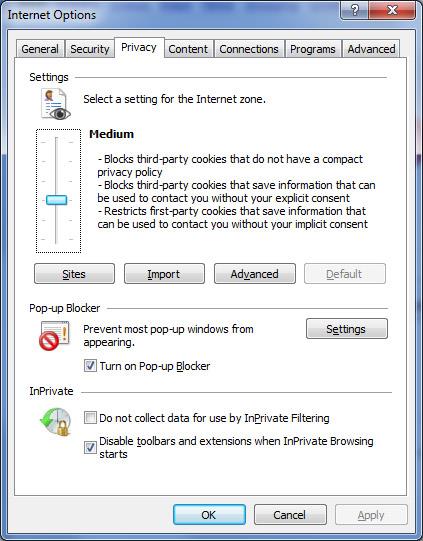
Nút Nhập cho phép bạn nhập tùy chọn bảo mật đã định cấu hình trước đó và nút Nâng cao cho phép bạn ghi đè xử lý cookie tự động. Phần Trình chặn cửa sổ bật lên dùng để truy cập vào các trang web mà bạn muốn cho phép cửa sổ bật lên từ đó và bạn có muốn hiển thị âm thanh hoặc cảnh báo khi cửa sổ bật lên bị chặn hay không. Bạn cũng có thể tắt Trình chặn cửa sổ bật lên từ đây.
Ở chế độ Riêng tư được sử dụng để giữ thói quen duyệt web của bạn ở chế độ riêng tư và không để lại bất kỳ dấu vết nào về nơi bạn đã ở khi bạn bật chế độ đó từ menu An toàn trên thanh công cụ.
Các nội dung tab có năm lĩnh vực của cấu hình mà bạn có thể sử dụng nếu cần thiết. Hầu hết mọi người không thay đổi bất kỳ cài đặt nào ở đây.
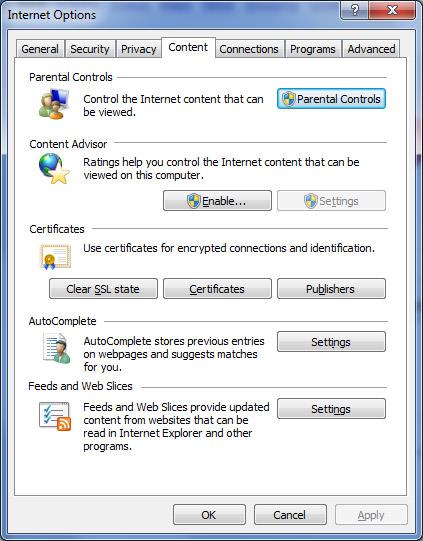
Quyền kiểm soát của phụ huynh được sử dụng để giúp quản lý cách con bạn sử dụng máy tính của bạn. Bạn có thể đặt những thứ như giới hạn về số giờ con bạn có thể sử dụng máy tính, loại trò chơi mà chúng có thể chơi và chương trình chúng có thể chạy.
Nếu bạn bật Trình cố vấn nội dung, bạn có thể yêu cầu IE chặn một số trang nhất định có chứa nội dung như bạo lực hoặc tình dục. Các trang sẽ chỉ bị chặn nếu chúng được đánh giá bởi tác giả của trang.
Giấy chứng nhận được sử dụng như một phương pháp để nói với người ở đầu dây bên kia rằng bạn là chính bạn. Bạn có thể xem các chứng chỉ đáng tin cậy và không đáng tin cậy có trên máy tính của mình từ khu vực này.
Tự động hoàn thành được sử dụng để điền vào các biểu mẫu trang web và lưu trữ các mật khẩu đã lưu.
Nguồn cấp dữ liệu và Lát web là nơi bạn có thể quản lý nguồn cấp dữ liệu RSS của mình và Lát web cho phép bạn xem khi nào có nội dung cập nhật từ các trang web yêu thích của bạn.
Các Connections tab là nơi IE giữ thiết lập của nó cho các loại kết nối dùng để kết nối với Internet. Bạn có thể thêm, xóa hoặc sửa đổi cài đặt kết nối của mình tại đây.
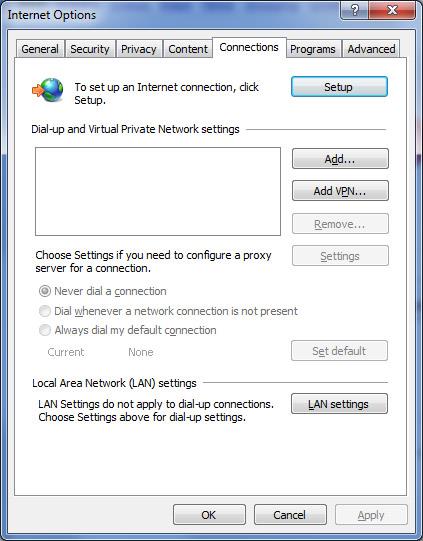
Nếu bạn sử dụng máy chủ proxy thì bạn có thể nhập thông tin tại đây cũng như thiết lập cài đặt Kết nối khu vực cục bộ (LAN) nếu bạn kết nối qua mạng hoặc kết nối băng thông rộng.
Các Chương Trình tab nói với trình duyệt Internet Explorer những chương trình để sử dụng cho những gì các chức năng như khi bạn click vào một liên kết email hoặc tham gia vào một nhóm tin.
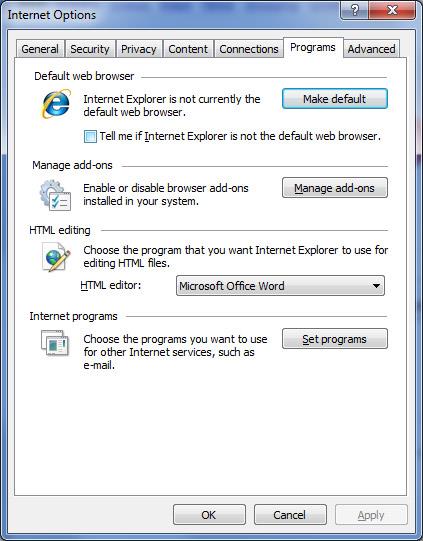
Nếu bạn muốn Internet Explorer là trình duyệt web mặc định của mình thì bạn có thể thay đổi tùy chọn đó tại đây.
Tiện ích bổ sung là những thứ như điều khiển ActiveX, Đối tượng trình trợ giúp trình duyệt và các thanh công cụ chuyên biệt bổ sung chức năng cho Internet Explorer, chẳng hạn như tiện ích bổ sung Adobe Reader.
Nếu bạn chỉnh sửa các trang web thì bạn có thể thay đổi trình soạn thảo HTML của mình thành bất kỳ chương trình nào bạn muốn chỉnh sửa.
Bạn có thể thay đổi các chương trình mặc định thành các chương trình khác miễn là bạn đã cài đặt chúng trên máy tính của mình. Nếu bạn đã cài đặt một trình duyệt web khác thì bạn có thể nhấp vào nút Đặt lại Cài đặt Web để thay đổi mọi thứ trở lại mặc định và đặt IE trở thành trình duyệt web mặc định cho máy tính của bạn. Nút Quản lý Tiện ích bổ sung hiển thị các tiện ích bổ sung IE đã cài đặt và các trình cắm thêm được cài đặt cho Internet Explorer. Tại đây bạn có thể bật, tắt hoặc cập nhật các thành phần.
Các chi tiết tab được sử dụng chủ yếu để gỡ rối các vấn đề trình duyệt web.
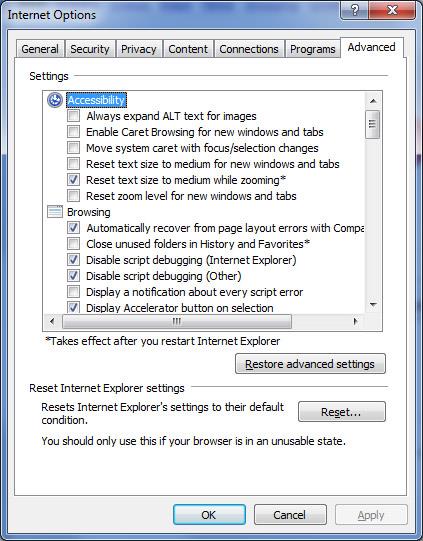
Nếu bạn đang gặp sự cố chẳng hạn như âm thanh không phát trong IE hoặc không thể truy cập các trang bảo mật (SSL) thì bạn có thể kiểm tra tại đây để biết câu trả lời.
Microsoft Word cho phép bạn thêm hình mờ vào tài liệu của mình. Hình mờ là những hình ảnh hoặc văn bản nhẹ phía sau văn bản thông thường trong tài liệu của bạn.
Outlook và nhiều ứng dụng e-mail khác có một tính năng cho phép bạn gửi e-mail đến nhiều người nhận cùng một lúc bằng cách sử dụng danh sách phân phối. Bằng cách này khi bạn gửi e-mail, bạn chỉ cần đặt tên danh sách phân phối vào hộp Tới:
Luôn có những thứ bổ sung cho nhau. Cho dù đó là ghép nối các loại thực phẩm, kinh nghiệm hay thậm chí là các mối quan hệ cá nhân; một số thứ chỉ hoạt động tốt hơn khi có thứ gì đó khác hỗ trợ nó. Thiết kế web không có gì khác biệt. Có một số kỹ thuật nhất định dựa vào thứ gì đó khác để nó có hiệu quả hoặc thậm chí hoạt động bình thường.
Nếu bạn sử dụng Excel 2007 hoặc 2010, bạn có thể gặp lỗi khi mở Excel hoặc nhấp đúp vào tệp Excel có thông báo Đã xảy ra sự cố khi Gửi lệnh tới Chương trình. Điều này có thể được gây ra bởi một vài điều khác nhau.
Biểu tượng yêu thích là một hình ảnh nhỏ riêng lẻ của một trang web được hiển thị bên cạnh thanh địa chỉ. Tùy thuộc vào trình duyệt, nó cũng xuất hiện trong dấu trang / dấu trang trong thanh công cụ dấu trang và thanh bảng hoặc dưới dạng lối tắt trên màn hình.
Nếu bạn là người dùng Outlook thì bạn có thể tạo phong cách hoặc chủ đề của riêng mình cho các thư email gửi đi của mình chỉ với một vài cú nhấp chuột.
Nếu bạn thích sử dụng Windows Photo Viewer trong Windows 7 nhưng nhận thấy rằng bạn không thể sử dụng nó trong Windows 10 thì đây là cách bạn lấy lại.
Ngày nay, hình thức chơi game phổ biến nhất liên quan đến các trò chơi cũ, cổ điển là sử dụng trình giả lập. Hôm nay chúng tôi sẽ giới thiệu cho bạn một số trình giả lập tốt nhất cho Nintendo DS chạy trên mọi máy tính. Sau đó, tất cả những gì bạn phải làm là tải xuống trình giả lập NDS và các trò chơi và bạn đã sẵn sàng chơi.
Nếu bạn có một phông chữ nhất định mà bạn muốn sử dụng cho tất cả các tài liệu Word của mình, có một cách để làm cho Word sử dụng phông chữ đó theo mặc định mỗi khi bạn bắt đầu một tài liệu mới. Làm theo các bước đơn giản.
Bây giờ chúng ta sẽ đi vào cách ngăn Windows tự động nén tệp của bạn, do đó bạn không cần phải lo lắng về điều này xảy ra nữa.








